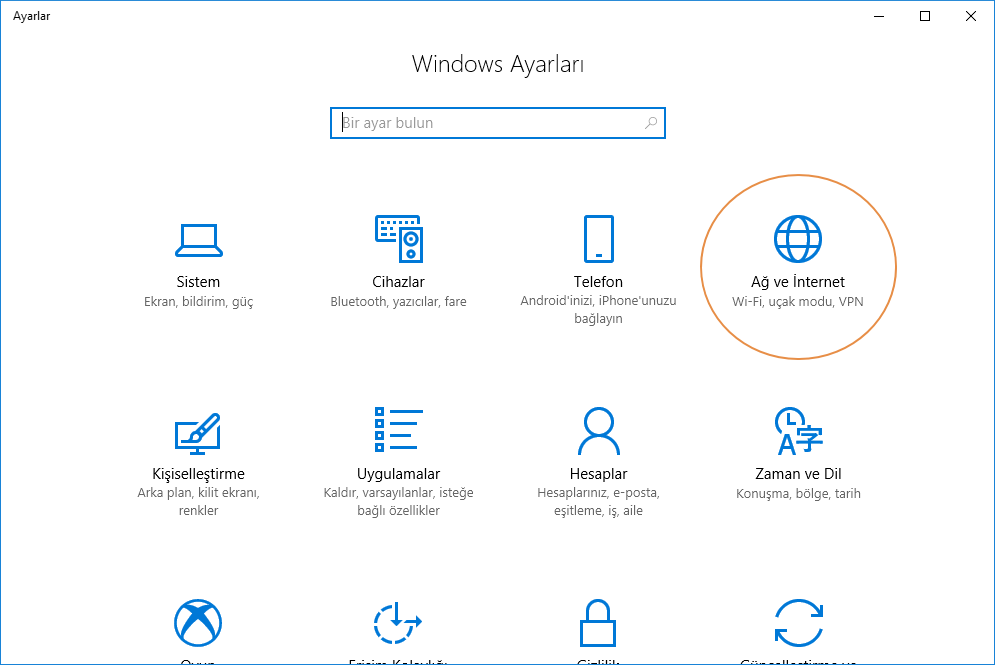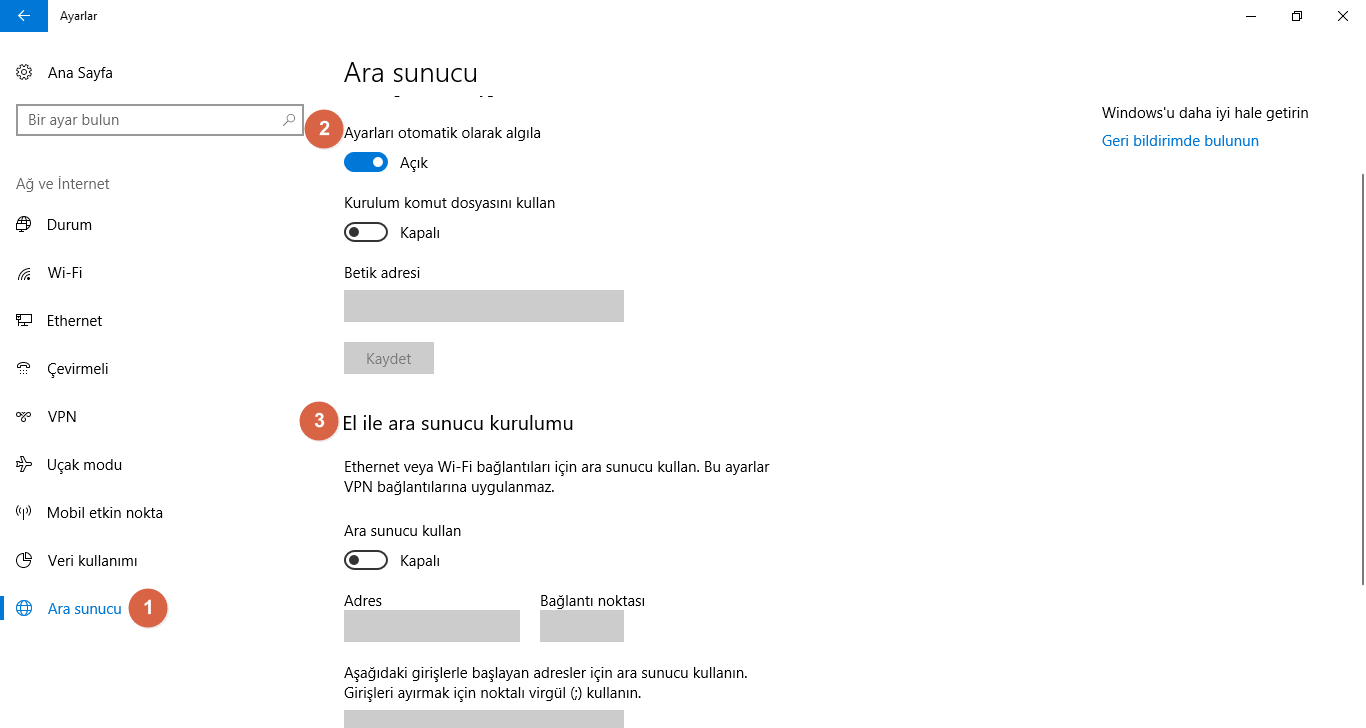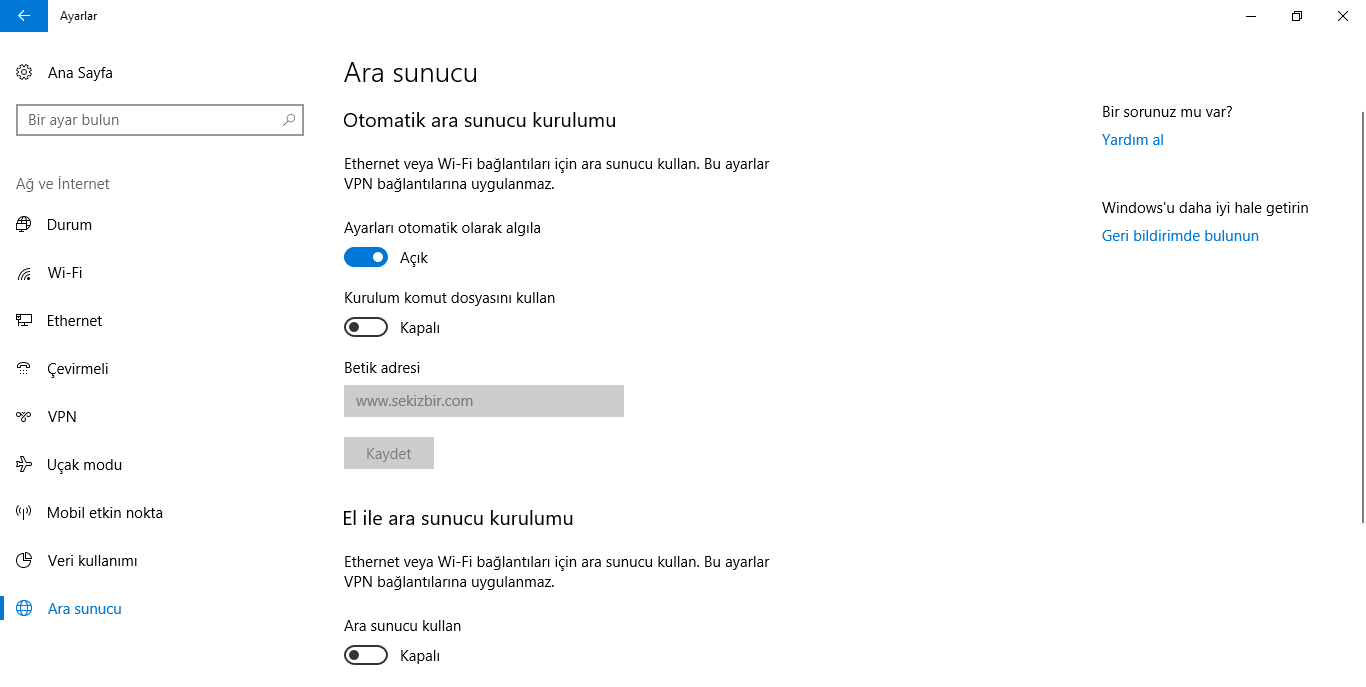İçindekiler
Bu özellik, Windows 8.1’in dokunmatik PC Ayarları uygulamasında ilk kez görünmesini sağladı ve web’de sörf yaparken izlerinizden bazılarını kaplayarak çevrimiçi gizliliğinizi korumanıza izin verdi. Kurumsal ortamlarda, bir proxy sunucusu kullanmak, internete erişmenin tek yoluy olabilir. Windows 10 aygıtı ile internet arasında aracı olarak görev yapan proxy sunucusu, yüklediğiniz tüm web tarayıcılarının çevrimiçi içeriğine ve ayrıca Microsoft Mağazasından evrensel Windows uygulamalarına erişmek için kullanılır.
Windows 10’da proxy sunucu ayarlarını yapma
Windows 10’da proxy sunucu ayarlarını nerede bulabilirim?
Bir proxy sunucu yapılandırmak için, Ayarlar uygulamasını açmanız gerekir. Bunu yapmanın hızlı bir yolu klavyenizde Windows + I tuşlarına basmaktır. Yeni açılan pencerede, Ağ ve İnternet etiketli bölümü tıklayın veya dokunun.
Burada, ayarları olan birkaç alt bölüm bulacaksınız. Sonuncusu Proxy olarak adlandırılmalıdır. Üzerine tıklayın veya üzerine dokunun. Sağda, yapılandırılabilecek iki ayrı bölüm var: “Otomatik proxy ayarları” ve “El ile proxy kurulumu“.
Otomatik kurulum komutuyla bir proxy sunucu nasıl ayarlanır?
Windows 10’da bir proxy sunucu kurmaya başlamadan önce, kullanabileceğiniz birkaç proxy adresi bulmalısınız. Bu proxy sunucuların birçoğunda, herhangi bir normal web sitesine (proxy.example.org gibi) benzer bir URL’ye (web adresi) sahiptir.
Yine de, proxy servislerinin kaliteye göre büyük ölçüde farklı olduğunu bilmelisiniz ve çevrimiçi alışkanlıklarınızla ve internet bağlantınızla iyi çalışan birini bulmak için sabrınıza ihtiyacınız var. Ayrıca, bu proxy sunuculardan bazıları, Windows 10 tarafından yüklenmesi gereken bir yapılandırma komut dosyasının adresini belirtmenizi gerektirir.
Eğer bu tür bir proxy sunucusu kullanmaya karar verildiyse “Otomatik proxy kurulumu” bölümüne gidin. Burada, proxy ayarlarının otomatik olarak algılama özelliğinin etkin olup olmadığını kontrol edin ve ardından “Kurulum komut dosyasını kullanın” anahtarını “Açık” konuma getirin. Son olarak, “Komut dosyası adresi” alanına proxy URL’sini yazın ve “Kaydet” tuşuna basın.
Ayarlarınız kaydedilir ve Windows 10, web tarayıcıları ve uygulamalar tarafından kullanılır.
Windows 10’da bir proxy sunucusu el ile nasıl ayarlanır?
Bir proxy’yi manuel olarak yapılandırmak istiyorsanız, “Otomatik proxy kurulumu” bölümündeki “Kurulum komut dosyasını kullan” seçeneğinin yanındaki anahtarı Kapalı olarak ayarladığınızdan emin olun. Ardından, “El ile proxy ayarları” bölümünde, “El ile proxy sunucusu” anahtarını “Açık” olarak ayarlayın.
Bir proxy’nin manuel yapılandırması, kullanmak istediğiniz sunucu için belirli bir IP adresi ve bağlantı noktasına sahip olmanızı gerektirir. Bu bilgileri aldıktan sonra, Adres ve Bağlantı Noktası alanlarına girmeniz gerekir . Ayrıca, hangi tarayıcıyı tercih ederseniz, proxy sunucusu kullanılmayacak belirli web adreslerini de girebilirsiniz. Ziyaret ettiğiniz web sitelerinin bilgilerinizi hangi sitelerde görebileceğini yapılandırmanın harika bir yolu gibi görünüyor. Son olarak, “El ile proxy ayarları” bölümünün altındaki “Yerel sunucu (intranet) adresleri için proxy sunucusu kullanma” yazan kutuyu işaretleyebilirsiniz. Her zaman bunu yapmanız gerekmese de, kurumsal bir ağa bağlıysanız bu kutuyu işaretlemek iyi bir fikir olabilir.
Ayarlarınızın uygulanması için el ile bir proxy sunucu yapılandırması tamamlandıktan sonra Kaydet düğmesine tıklayın veya dokunun .
NOT: Proxy sunucusu çalışıp çalışmadığından emin değilseniz, IP bulma gibi web sitelerindeki durumunu kontrol edin. Proxy’yi açmadan önce, IP adresinizi görmek için ve daha sonra proxy’yi açtıktan sonra, IP’nizin kullandığınız proxy sunucudan biriyle değişip değişmediğini kontrol etmeniz gerekir.
Windows 10’da bir proxy sunucusu kullanımını kapatma
Windows 10 aygıtınızı yeni bir yere götürdüyseniz ve yeni bir internet bağlantısı kullanırsanız, proxy sunucusunun kullanımını kapatabilirsiniz. Bunu yapmak için, proxy sunucuyu kurarken yaptığınız gibi Ayarlar’ı açmanız ve ardından Ağ ve Internet’e, ardından Proxy’ye gitmeniz gerekir. Otomatik kurulum komutuyla bir proxy’yi etkinleştirdiyseniz, “Kurulum komut dosyasını kullan” anahtarını Kapalı olarak ayarlayın.
Elle yapılandırılmış bir proxy için “Use a proxy server” (Proxy sunucusu kullan) düğmesini Off (Kapalı) olarak ayarlayın.
Proxy ayarlarınızın Windows 10 tarafından depolandığını ve bunları her zaman tekrar açabileceğinizi unutmayın.
Ne tür proxy sunucusu kullanıyorsunuz?
Proxy sunucuları, bazı çevrimiçi etkinliklerinizi gizlemek veya kurumsal ağlarda internete erişmek için makul bir çözüm sunar. Neyse ki Windows 10, Ayarlar uygulamasında bir proxy sunucu kurmanın basit bir yolunu sunar. Windows tabanlı bilgisayarların internete bağlanma biçiminin bir gelişimini temsil eder. Zaten bu Windows 10 özelliğini kullandıysanız deneyiminizi aşağıdaki yorumlar bölümünde paylaşın. Ayrıca, ne tür bir proxy sunucusu kullandığınızı bize bildirin. Görmek merak ediyoruz.